

Escrito por Adela D. Louie, Última actualización: 20 de febrero de 2024
La mayoría de nosotros recibimos mensajes de texto spam en nuestros dispositivos móviles. Sin embargo, hay realmente algunos mensajes de texto que podemos tolerar, y también hay otros que no podemos y podemos ponernos de los nervios. Entonces la solución perfecta para esto es saber cómo bloquear mensajes de texto en Samsung y dejar de recibir esos mensajes de texto no deseados de ese número en particular.
Y con eso, en realidad hay muchas maneras de realizar este proceso. Y para ayudarte, te mostraremos diferentes formas de bloquear mensajes de texto en un dispositivo Samsung.
Si tu teléfono no es Samsung, ¿cómo puedes bloquear mensajes de texto? Aquí hay un artículo sobre bloquear números de androidy otro artículo sobre cómo bloquear números desconocidos en iPhone.
Parte 1. Cómo bloquear mensajes de texto en Samsung usando la aplicación de mensajeríaParte 2. Cómo bloquear mensajes de texto en Samsung usando otra aplicaciónParte 3. Cómo bloquear mensajes de texto en Samsung usando su proveedor de serviciosParte 4. Conclusión
La aplicación de mensajería de su dispositivo Samsung en realidad viene con un filtro de spam. Sin embargo, esto solo puede funcionar si su dispositivo Samsung ejecuta la versión de Android KitKat o superior. Y tampoco puede utilizar la función de bloqueo de mensajes de texto si su dispositivo Samsung proviene de Verizon. Entonces, en caso de que su dispositivo Samsung esté funcionando en una versión inferior, podría considerar actualizarlo para usar esta función.
Ahora, para saber cómo bloquear mensajes de texto en el dispositivo Samsung, estos son los pasos que puedes seguir.
En su dispositivo Samsung, continúe e inicie su aplicación de mensajería para abrir su bandeja de entrada. Luego busca el mensaje de texto que deseas bloquear.
Luego, continúa y toca y luego mantén presionado ese mensaje en particular usando tus dedos para mostrar más opciones.
Luego, de las opciones que se muestran en su pantalla, continúe y elija la opción Agregar a números de spam para deshacerse de estos mensajes de texto.
Y una vez que elija la opción Agregar a números de spam, aparecerá otro mensaje en su pantalla informándole sobre el proceso. Entonces, todo lo que tiene que hacer desde aquí es hacer clic en el botón Aceptar para confirmar.
Una vez que haya terminado con todos los pasos anteriores, ya no recibirá ningún mensaje de texto de ese número determinado.
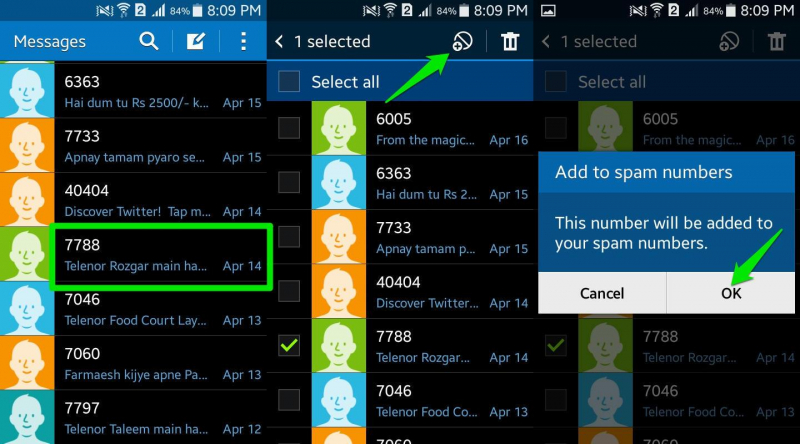
En su dispositivo Samsung, hay algunas aplicaciones que están disponibles para descargar en su dispositivo Samsung que puede usar para bloquear mensajes de texto de un número determinado y también puede bloquear el número para que no lo llame. Todo lo que necesitas hacer es acceder a tu Google Play Store y buscar un bloqueador de mensajes de texto.
Ahora, para saber cómo bloquear mensajes de texto en el dispositivo Samsung, estas son algunas de las aplicaciones que puede obtener.
Ahora, entre las aplicaciones que hemos mencionado, uno de los bloqueadores de mensajes de texto más descargados es Handcent Next SMS, así que también puedes intentar descargarlo y luego seguir los pasos a continuación sobre cómo hacerlo funcionar.
Paso 1: Obtén el Handcent SMS Siguiente desde Google Play Store para instalarlo en su dispositivo Samsung.
Paso 2: Y luego, inicie la aplicación en su dispositivo y seleccione el ícono Menú que se encuentra en la parte superior de la pantalla en el lado izquierdo.
Paso 3: Después de eso, continúa y haz clic en la opción Seguridad y privacidad y luego toca Administrar lista negra.
Paso 4: Después de eso, continúa y toca el ícono más y luego agrega el número que deseas bloquear desde tu dispositivo Samsung.
Otra forma de bloquear mensajes de texto en un dispositivo Samsung es llamando a su proveedor de servicios. Pueden ayudarlo a bloquear ciertos números que desee en su sistema. De esta forma, ya no recibirás ningún mensaje de texto ni siquiera llamadas de ese número que deseas poner en la lista negra de tu cuenta. Dicho esto, estas son las cosas que debe hacer según su proveedor de servicios.
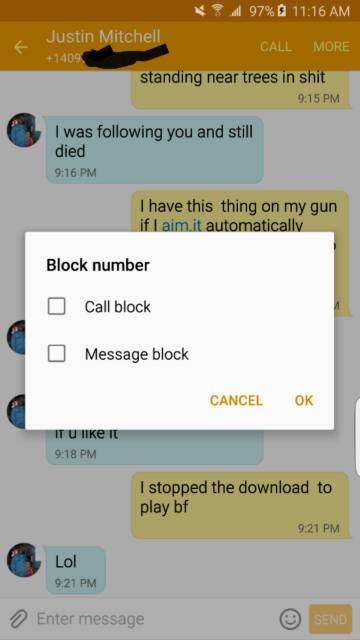
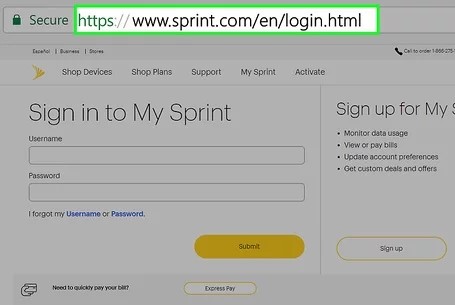
La gente también LeerLas mejores aplicaciones de bloqueo de llamadas para dispositivos Android e iOSDos formas principales de tener éxito en el desbloqueo de complementos en Mac
Hay ocasiones en las que quisimos bloquear ciertos números de nuestro dispositivo Samsung porque es un mensaje de texto no deseado o porque el remitente nos molesta o amenaza. Esto está perfectamente bien. Entonces, si deseas saber cómo bloquear mensajes de texto en Samsung dispositivo, todo lo que necesita hacer es elegir entre las opciones que le hemos mostrado arriba y lo logrará con éxito.
Comentario
Comentario
FoneDog Android Toolkit
Restaurar archivos borrados de teléfonos Android y tabletas.
descarga gratuita descarga gratuitaHistorias de personas
/
InteresanteOPACO
/
SIMPLEDificil
Gracias. Aquí tienes tu elección:
Excellent
Comentarios: 4.7 / 5 (Basado en: 109 El número de comentarios)